WordPress의 페이지 속도 최적화: 19가지 성능 팁
게시 됨: 2021-10-26사이트 속도를 최적화하시겠습니까? WordPress 성능 최적화에 대한 포괄적인 가이드를 마련했습니다. 속도가 중요한 이유, WordPress 사이트 속도를 늦출 수 있는 요인, 웹사이트를 즉시 더 빠르게 만들기 위해 취할 수 있는 조치와 같은 유용한 정보에 액세스할 수 있습니다.
지금은 2021년이고 소비자가 선택의 여지가 있음을 항상 기억하십시오. 따라서 검색 엔진이 결과의 순위를 매길 때 사용자에게 최고 중 최고만을 보여주길 원합니다. 이것이 바로 사이트 속도와 성능이 중요한 이유입니다. 이는 Google의 첫 번째 페이지에 표시되는 것과 열 번째 페이지에 표시되는 것의 차이의 일부입니다.
이 기사에서는 몇 가지 WordPress 성능 최적화 모범 사례를 살펴보고 두 질문에 모두 답할 것입니다. WordPress 웹 사이트 속도를 개선하기 위한 최고의 팁은 무엇입니까? 그리고 WordPress 사이트가 느린 이유는 무엇입니까?
뛰어들어봅시다.
페이지 속도가 왜 중요한가요?
WordPress 사이트의 상태를 알고 싶다면 페이지 속도를 평가하는 것이 중요합니다. 아무도 느린 웹사이트를 좋아하지 않습니다(Google도 마찬가지입니다!). 사용자에게 더 빠르고 안전한 환경을 제공하는 데 중점을 둔 경우 Google 페이지 환경 업데이트의 이점을 누릴 수 있습니다. 그리고 더 있습니다.
- 사이트 속도는 SEO에 영향을 미칩니다 . Google은 페이지 로드 속도가 순위를 결정하는 중요한 신호임을 밝혔습니다. Google은 방문자를 귀하의 방식으로 보내면 해당 방문자가 경험에 만족할 것이라는 사실을 알고 싶어합니다. 6월에 Google은 알고리즘을 업데이트하고 Core Web Vitals를 순위 요소로 통합할 예정입니다. Core Web Vitals는 Google이 웹페이지의 전반적인 사용자 경험에서 중요하게 생각하는 일련의 특정 요소입니다. 로딩 속도는 그 어느 때보다 중요해질 것입니다.
- 빠른 사이트는 크롤링하기 쉽습니다. 또한 페이지가 느리면 리소스가 제한적인 웹 크롤러의 인센티브가 줄어들고 너무 느리면 사이트의 우선 순위가 낮아질 수 있습니다.
- 페이지 속도는 전환에 영향을 미칩니다. 또한 사용자 경험 관점에서도 관련이 있습니다. 요즘 느린 사이트에서는 잘 안 됩니다. 사용자의 주의를 끌 수 있는 시간은 매우 짧습니다. 지연이나 다른 것이 있으면 사람들은 다른 것을 클릭할 가능성이 높습니다. 페이지가 가능한 한 빨리 로드되도록 하는 것은 모든 온라인 전략의 필수 부분입니다. 웹 페이지가 더 빨리 로드될수록 사용자는 해당 웹 페이지에서 대상 작업을 수행할 가능성이 높아집니다. 그리고 우리 모두는 그것에 동의합니다!
- 빠른 사이트는 이탈률을 줄입니다. 마케팅 목표 중 하나는 클릭 한 번이면 경쟁업체보다 항상 빨라야 합니다. 최고의 콘텐츠와 훌륭한 제품을 가질 수 있지만 웹사이트가 느리다면 디자인과 개발에 들인 모든 노력을 잃게 됩니다. 그 웹사이트 하지마!
보시다시피 속도가 중요하며 항상 페이지 속도를 테스트하는 것이 좋습니다. WordPress 사이트를 감사하고 핵심 웹 바이탈을 측정하는 데 사용할 수 있는 최고의 도구는 다음과 같습니다.
- PageSpeed 인사이트
- 크롬 UX 보고서
- 검색 콘솔
- Chrome 개발자 도구
- 등대
- 웹 바이탈 확장.
WordPress 사이트 성능을 테스트하고 속도 결과를 측정하는 방법을 강조하는 심층 가이드를 작성했습니다. 예를 들어 PageSpeed Insights를 사용할 때 테스트는 다음과 같습니다.
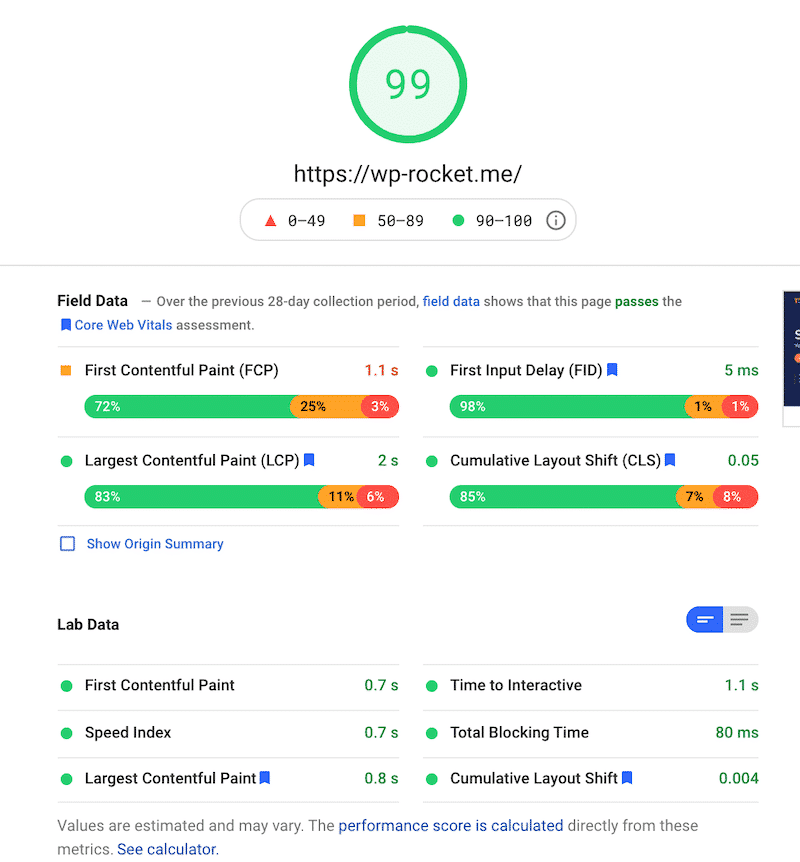
WordPress 사이트 속도를 높이는 19가지 팁
백만 달러짜리 질문은… WordPress 사이트의 속도를 높이는 방법은 무엇입니까?
페이지 로드 시간을 줄이고 WordPress 사이트를 더 빠르게 로드하기 위해 지금 적용할 수 있는 몇 가지 성능 최적화 모범 사례가 있습니다. 다음은 쉬운 것부터 고급까지 실행 가능한 권장 사항의 전체 목록입니다.
3가지 기본 속도 최적화 단계(코딩이 필요 없는 낮은 행잉 과일)
- 강력한 호스팅 선택
- 캐시 플러그인 사용
- 이미지 최적화 및 지연 로딩 사용
속도 향상을 위한 7가지 모범 사례
- 적절한 테마 사용: 속도에 최적화된 테마 선택
- 슬라이더를 사용하지 마십시오
- 부풀려진 플러그인 제거
- 적절한 서비스에 대용량 미디어 파일 업로드
- 콘텐츠 전송 네트워크 활용
- WordPress 사이트를 최신 상태로 유지
- 게시물 수정 제한
9가지 고급 WordPress 성능 최적화 전략
- 지연된 JavaScript 로드 및 Javascript 실행 지연
- 중요하지 않은 CSS 연기, 사용하지 않는 CSS 제거, 중요한 CSS 인라인
- 자바스크립트 축소
- CSS 축소
- WordPress 데이터베이스 최적화 및 데이터베이스 호출 감소
- 긴 게시물을 페이지로 분할
- 핫링크 비활성화
- HTTPS/SSL 오류 수정
- 최신 PHP 버전 사용
3가지 기본 속도 최적화 단계(코딩이 필요 없는 낮은 행잉 과일)
WordPress 페이지 속도를 높이는 가장 쉬운 단계는 다음과 같습니다.
1. 강력한 호스팅 선택
영향: 높음
WordPress 호스팅 서비스는 웹사이트 성능에 중요한 역할을 합니다. 좋은 호스팅 제공 업체는 무엇입니까? 좋은 호스팅 제공업체는 성능을 위해 웹사이트를 최적화하고 우수한 고객 지원을 제공하기 위해 추가 조치를 취합니다. 시장에는 몇 가지 유형의 호스팅이 있습니다.
- 공유 호스팅 – 서버 리소스를 다른 많은 사람들과 공유합니다. 그 중 하나에 트래픽이 최고조에 이르면 웹사이트가 영향을 받을 수 있습니다. 조심해야 합니다.
- 전용 호스팅 – 이 모델에서 호스팅 제공업체는 사용 가능한 모든 리소스가 포함된 단일 서버를 하나의 클라이언트인 귀하에게 임대합니다. 서버에서 원하는 모든 작업을 자유롭게 수행할 수 있으며 로딩 속도에 좋습니다.
- 관리형 WordPress 호스팅 – WordPress 사이트를 실행하는 데 가장 최적화된 서버 구성을 제공합니다. 이러한 회사는 WordPress를 완전히 알고 있으며 자동 WordPress 업데이트, 보안 구성 등과 같은 WordPress 전용 기능을 제공합니다.
호스팅 제공업체 유형에 대해 자세히 알아보려면 가이드를 읽고 가장 인기 있는 제공업체를 비교하는 것이 좋습니다.
또한 호스팅 파트너를 살펴볼 수 있습니다. 그들은 신중하게 선택되었으며 WP Rocket과 잘 어울립니다.
2. 속도 최적화를 위해 캐시 플러그인 사용
영향: 높음
캐싱 플러그인은 웹사이트의 정적 HTML 페이지를 생성하여 서버에 저장합니다. 사용자가 웹사이트에 액세스하려고 할 때마다 캐싱 플러그인은 더 무거운 WordPress PHP 스크립트 대신 더 가벼운 HTML 페이지를 표시합니다. 누군가 귀하의 웹사이트에 액세스하려고 할 때 캐시 플러그인이 콘텐츠를 더 빨리 미리 로드하기 위해 콘텐츠를 "저장"하는 것과 같습니다.
요청할 때마다 이미지 및 JavaScript 파일과 같은 정적 리소스를 다시 로드하면 사이트 속도가 느려집니다. 아래 그림은 WP Rocket 캐시 플러그인을 설치하기 전후에 내 웹사이트가 어떻게 작동하는지 보여줍니다. 수치는 스스로를 말합니다.
| WP 로켓이 없는 내 점수 – PSI | WP Rocket 설치 후 나의 새로운(녹색) 점수 – PS I |
WP Rocket과 같은 도구를 사용하면 해당 리소스를 캐시하고 페이지 로드 속도를 자동으로 많이 향상시킬 수 있습니다. 모든 작업은 백그라운드에서 수행되며 즉시 더 빠른 사이트를 갖게 됩니다.
다른 좋은 소식은 WP Rocket이 설치 및 구성이 쉬운 캐시 플러그인이라는 것입니다. 대시보드는 아래와 같이 직관적이고 사용자 친화적입니다.
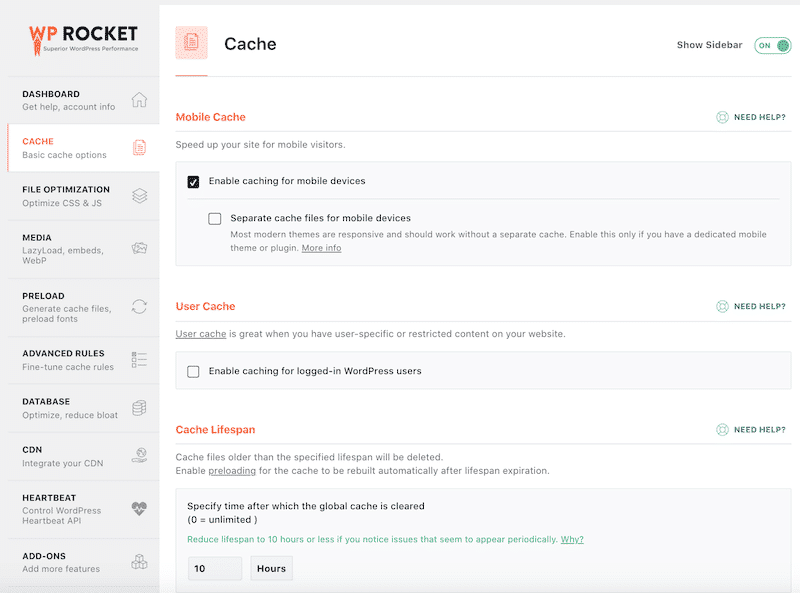
3. 이미지 최적화 및 지연 로딩 사용
영향: 높음
이미지가 최적화되었는지 확인하십시오. 이미지 로딩 속도를 향상시키기 위해 따를 수 있는 세 가지 필수 팁이 있습니다.
- 체중을 줄이십시오.
- 페이지의 실제 크기에 따라 크기를 조정합니다(WordPress 사이트의 Lighthouse 성능 점수 향상에 대한 다른 기사에서 설명한 것처럼 WordPress가 자동으로 결정하도록 하지 마십시오). 이렇게 하면 다음 Lighthouse 문제가 방지됩니다.

- LazyLoading 스크립트를 적용합니다.
이미지의 무게를 줄이고 크기를 조정하는 솔루션:
좋은 해결책은 Imagify를 사용하는 것입니다. 활성화하면 썸네일을 포함한 모든 이미지가 WordPress에 업로드될 때 자동으로 최적화됩니다. 사용 후기는 다음과 같습니다.
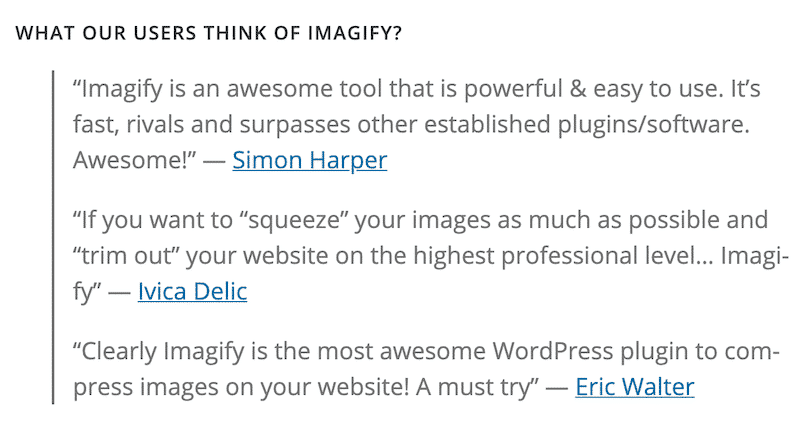
WP Rocket은 아래에서 볼 수 있듯이 미디어 탭의 이미지에 누락된 너비 및 높이 속성도 추가합니다.

LazyLoading 스크립트를 적용하는 솔루션:
WP Rocket은 이미지, iframe 및 비디오(항상 미디어 탭에 있음)에 LazyLoad를 구현합니다.
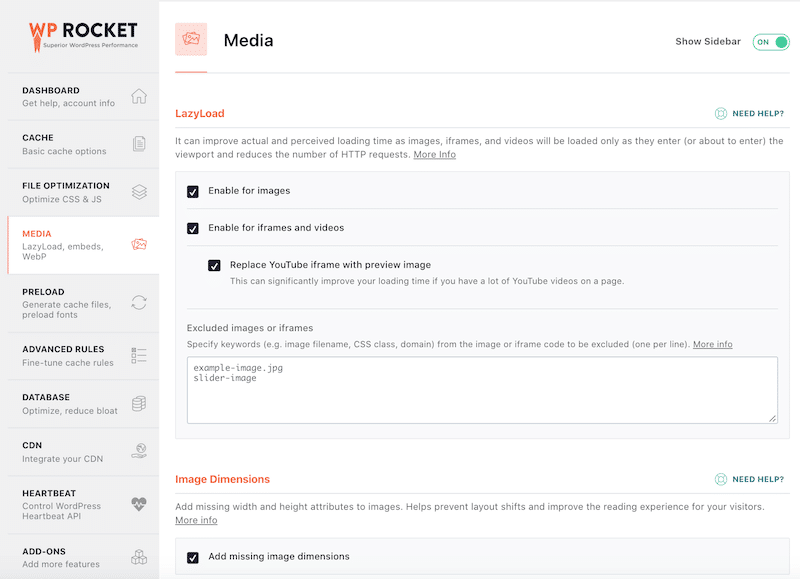
Rocket Lazy Load 플러그인은 이미지에 이러한 종류의 지연 로딩을 가져오는 또 다른 방법입니다(매력처럼 작동합니다).
속도 향상을 위한 7가지 모범 사례
1. 적절한 테마 사용: 속도에 최적화된 테마 선택
영향: 높음
WordPress의 가장 좋은 점 중 하나는 선택할 수 있는 다양한 테마가 거의 무한하다는 것입니다. 사용할 제품을 선택할 때 미학과 기능에만 초점을 맞추지 마십시오. 속도 최적화 측면에서 효율적인 테마를 선택하는 것도 중요합니다.
빠른 테마를 테스트(및 선택)하는 방법을 설명한 가이드를 확인하세요.
당신이 직면할 수 있는 많은 문제를 해결할 수 있으므로 조사를 하고 올바른 선택을 하기 위해 시간을 할애하십시오. 예를 들어, WP Rocket은 가장 빠른 WordPress 테마 목록을 결합했습니다.
성능 최적화 기능을 제공하는 테마로 전환하십시오.
Query Monitor 플러그인을 사용하여 설치된 테마가 성능 문제를 일으키는지 확인하십시오.
2. 헤더에 슬라이더를 사용하지 마십시오.
영향: 높음
슬라이더는 사이트의 성능을 죽일 뿐입니다. 많은 사이트에서 사용하는 경향이 있지만 속도에 가장 큰 영향을 미치는 작업 중 하나입니다.
3. 부풀려진 플러그인 제거
영향: 중간
다양한 기능을 위해 사이트에 많은 플러그인을 설치하고 싶을 수 있지만 사이트에 미치는 영향에 주의하십시오. 불필요하게 부풀려지고 수많은 추가 스크립트를 실행하는 플러그인이 있는 경우 더 효율적인 대안을 찾거나 제거하는 것이 합리적일 수 있습니다. 대부분의 경우 단순함이 여기에서 승리합니다.
플러그인을 활성화하기 전과 후에 사이트 속도를 테스트하십시오. Pingdom, Google Page Insight 또는 GTMetrix를 사용하여 WordPress 사이트의 성능을 측정하는 방법을 이해하려면 가이드를 참조하세요.
데이터베이스를 어지럽히지 않도록 사용하지 않는 모든 플러그인을 제거하고 사이트에 취약점을 추가하지 마십시오.
Query Monitor 플러그인을 사용하여 설치된 플러그인 중 성능 문제를 일으키는 플러그인을 찾으십시오.
4. 대용량 미디어 파일을 적절한 서비스에 업로드
영향: 중간
WordPress 백엔드를 사용하여 비디오 또는 오디오 파일을 호스팅하는 대신 이러한 조각을 YouTube, Vimeo 또는 SoundCloud에 업로드하는 것이 훨씬 더 효율적입니다. 대역폭 요구 사항을 처리하는 데 훨씬 더 적합합니다. 그러면 WordPress 사이트가 디지털 자산을 렌더링하는 대신 가리킬 수 있으며 결과적으로 전체 사이트가 훨씬 빨라집니다.
YouTube용 WP Rocket의 "LazyLoad" 기능을 사용하세요. "YouTube iframe을 미리보기 이미지로 바꾸기" 상자를 선택하십시오. 이렇게 하면 페이지 로딩 시간이 향상됩니다.
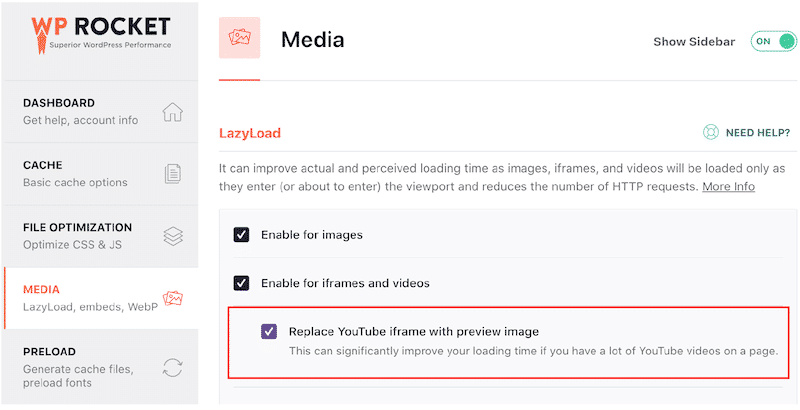
WordPress에 비디오를 포함하려면 WordPress Editor(Gutenberg)의 내장 비디오 기능을 사용할 수 있습니다. 동영상의 URL을 복사하여 게시물에 직접 붙여넣기만 하면 자동으로 포함됩니다.
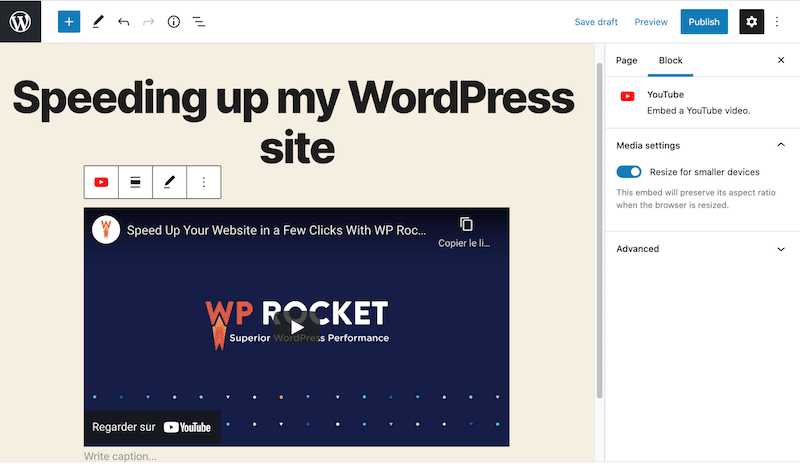
5. 콘텐츠 전송 네트워크(CDN)를 활용합니다.
영향: 중간
대상 고객이 전 세계에 분포되어 있는 경우 CDN을 사용하여 사이트를 최종 사용자와 더 가깝게 호스팅하는 것이 좋습니다. 한 위치의 한 서버에서 모든 것을 가져오는 대신 CDN은 다양한 시나리오에서 훨씬 더 빠른 로드 시간을 만드는 정적 파일을 저장하는 전 세계 서버 네트워크를 만듭니다.
CDN이 필요합니까? 클라이언트가 서버 위치에서 멀리 떨어져 있는 경우 필요합니다. 모든 콘텐츠(제품, 이미지, JS 및 CSS 파일 또는 비디오)가 로드되기까지 시간이 걸릴 수 있습니다. 국제적으로 판매하거나 다국어를 사용할 계획이라면 CDN 사용을 고려해야 합니다.
WP Rocket과 직접 통합되는 프리미엄 CDN인 RocketCDN을 사용하는 것이 좋습니다. RocketCDN은 최상의 성능 설정을 자동으로 적용하므로 각 설정을 살펴보고 CDN 작동 방식을 이해하는 데 시간을 할애할 필요가 없습니다.
6. 정기적인 워드프레스 업데이트
영향: 낮음
WordPress 플랫폼 자체는 지속적으로 발전하고 있으며 팀과 커뮤니티가 전반적인 기능을 개선함에 따라 사용자가 최대한 활용해야 하는 정기적인 업데이트를 릴리스합니다. 사용 가능한 경우 이러한 업데이트를 설치하면 사이트에서 항상 최신 버전의 WordPress를 사용할 수 있습니다.
7. 게시물 수정 제한
영향: 낮음
WordPress 개정 시스템은 저장된 각 초안 또는 게시된 업데이트의 기록을 저장합니다. 콘텐츠의 이전 버전을 복구해야 하는 경우에 유용합니다. 그러나 페이지가 캐시되지 않은 경우 게시물 수정이 너무 많으면 WordPress 사이트 속도에 영향을 줄 수 있습니다.
게시물 수정을 제한하는 솔루션은 이 코드 조각을 wp-config.php 파일에 추가하는 것입니다. 수정하고자 하는 횟수인 "5"를 추가했지만 자신의 수치를 설정할 수 있습니다.
| 1 | 정의( 'WP_POST_REVISIONS', 5 ); |
9가지 고급 성능 최적화 전략
일부 고급 웹 성능 기술은 WordPress 사이트 성능을 최적화하는 데 실질적인 차이를 만들 수 있습니다.
1. 지연된 자바스크립트 로드 및 자바스크립트 실행 지연
영향: 높음
첫 번째 입력 지연 지표와 Lighthouse 성능 점수를 보면 JavaScript 실행이 성능에 어떤 영향을 미치는지 확인할 수 있습니다.
예를 들어 Lighthouse 및 Page Speed Insights는 "렌더링 차단 리소스 제거"가 필요한지 알려줍니다.
Lighthouse 보고서의 기회 섹션에는 페이지의 첫 번째 페인트를 차단하는 모든 URL이 포함되어 있습니다.
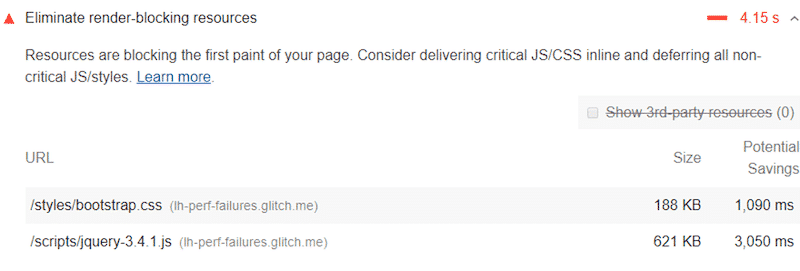
Lighthouse 및 Page Speed Insights는 JavaScript 실행 시간과 관련된 모든 문제에도 플래그를 지정합니다.

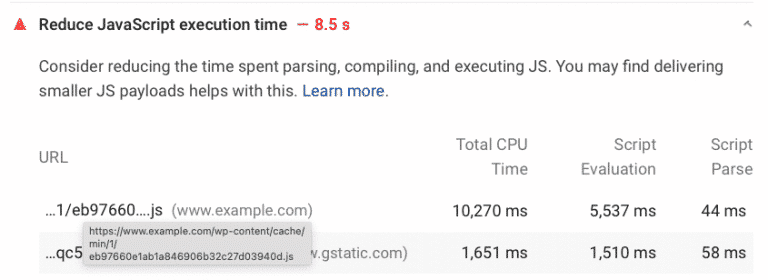
중요한 리소스를 인라인하고 중요하지 않은 JS 리소스를 연기하고 제거해야 합니다. 사용하지 않는 자바스크립트.
아래와 같이 WP Rocket을 사용하여 JS 파일을 최적화할 수 있습니다. 몇 번의 클릭으로 지연된 JS를 로드하고 JavaScript 실행을 지연하고 주요 JS 문제를 해결할 수 있습니다.
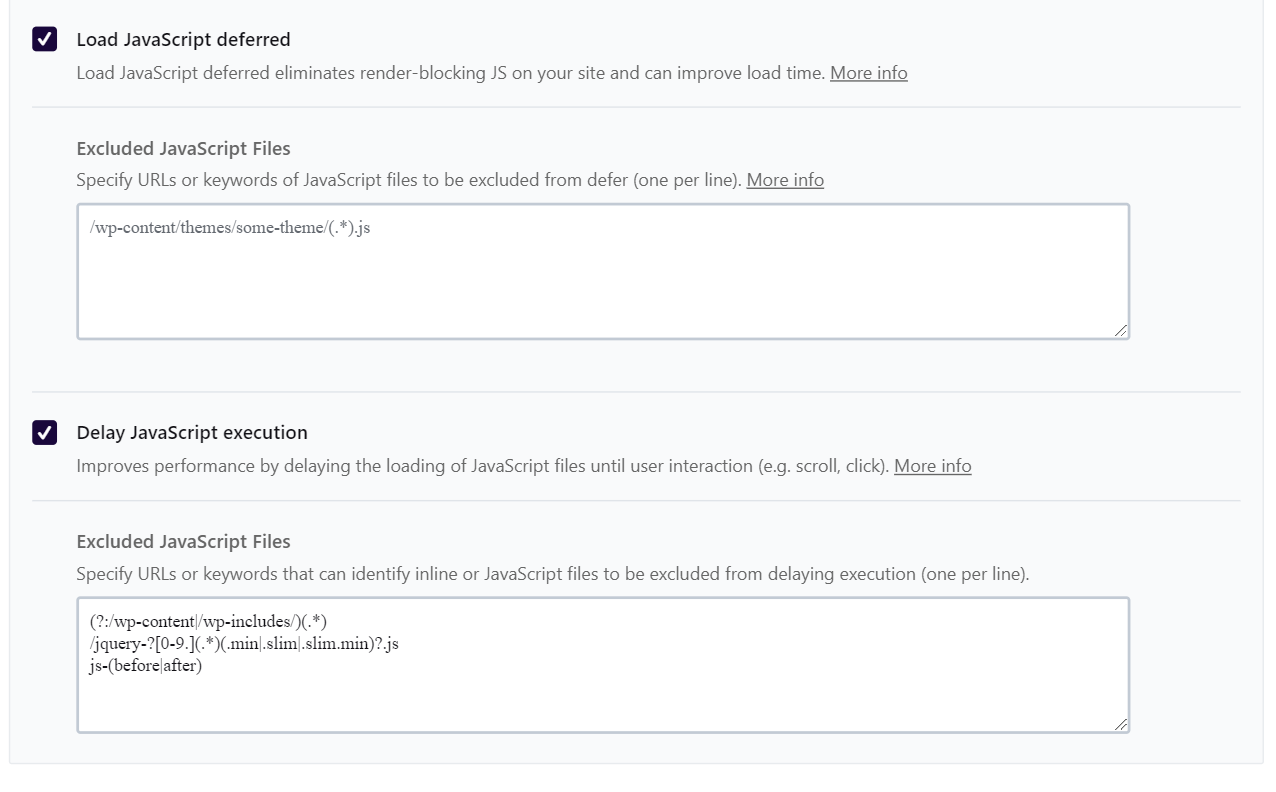
몇 가지 추가 플러그인을 사용하면 사용하지 않는 JS 파일을 제거할 수도 있습니다.
- 플라잉 스크립트
- WP 유성
- 플러그인 오거나이저
- 곤잘레스
- 수행자 .
더 알고 싶다면 렌더링 차단 JS 및 CSS를 제거하는 방법과 JavaScript 실행 시간을 줄이는 방법에 대한 자세한 기사를 확인하십시오.
2. 중요하지 않은 CSS를 연기하고 사용하지 않는 CSS를 제거하고 중요한 CSS를 인라인합니다.
영향: 중간
중요하지 않은 CSS는 페이지 렌더링과 관련이 없습니다. 이러한 파일은 로딩 시간에 영향을 미치고 "렌더링 차단 리소스 제거" 및 "중요한 요청 연결 방지"와 같은 PSI 권장 사항을 생성할 수 있습니다.
반면에 중요한 CSS는 우선 순위가 가장 높아야 합니다. 스크롤 없이 볼 수 있는 부분에 있는 리소스는 가능한 한 빨리 로드해야 합니다.
중요한 리소스를 인라인하고, 중요하지 않은 CSS 리소스를 연기하고, 사용하지 않는 CSS를 제거해야 합니다. WP Rocket에는 몇 번의 클릭으로 중요한 CSS를 인라인하고 중요하지 않은 CSS를 연기하는 Optimize CSS 전달 옵션이 포함되어 있습니다. 플러그인은 또한 사용하지 않는 CSS를 쉽게 제거할 수 있는 옵션을 제공합니다.
몇 가지 추가 플러그인과 도구도 CSS를 처리하는 데 도움이 될 수 있습니다.
- 자산 정리
- PurifyCSS – 약간의 기술 지식이 필요합니다.
- 중요 경로 CSS 생성기 – 그런 다음 Google의 지침을 따라야 합니다.
3. 자바스크립트 축소
영향: 낮음
축소는 브라우저에서 데이터를 처리하는 방식에 영향을 주지 않고 불필요하고 중복되는 코드를 제거하는 것을 말합니다. JavaScript 축소는 다음과 같은 불필요한 JS 콘텐츠를 모두 제거합니다.
"(// ...)" 및 코드의 모든 추가 공백 또는 스트립 주석. 즉, 코드의 크기를 줄여 파일을 훨씬 가볍게 만드는 것이 목표입니다.
수동 솔루션: minifier.org와 같은 무료 온라인 도구를 사용하고 "JS" 상자를 선택합니다.
가장 빠르고 편리한 솔루션: WP Rocket과 같은 플러그인을 사용하여 불필요한 JS를 제거하여 웹사이트를 더 빠르게 로드할 수 있습니다. 아래에서 볼 수 있듯이 " Minify JS 파일 " 상자를 선택하기만 하면 됩니다.
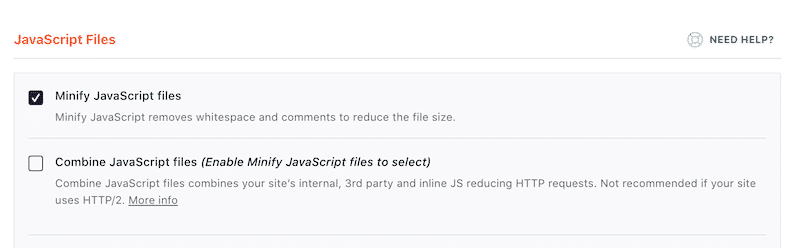
4. CSS 축소
영향: 낮음
CSS 파일에는 공백, 주석 및 구두점이 있습니다. 이 콘텐츠는 개발자가 코드를 더 잘 읽는 데 도움이 되지만 방문자에게는 필요하지 않습니다. 불필요한 내용을 제거하면 CSS 축소가 "(/*" 또는 공백과 같은 CSS 파일에서 추가 공백과 주석을 제거하므로 더 가벼운 파일을 얻을 수 있습니다.
minifier.org와 같은 무료 온라인 도구를 사용하고 "CSS" 상자를 선택합니다.
WP Rocket을 사용하여 CSS 파일을 정리하고 아래와 같이 파일 크기를 줄일 수 있습니다.

5. WordPress 데이터베이스 최적화 및 데이터베이스 호출 줄이기
영향: 낮음
사이트가 성장함에 따라 WordPress 데이터베이스도 함께 성장합니다. 시간이 지나면서 데이터의 일부가 쓸모 없게 됩니다. 더 이상 필요하지 않은 정보를 제거할 수 있다면 데이터베이스가 더 효율적으로 작동하고 결과적으로 로드 속도가 빨라집니다.
먼저 호스팅 제공업체를 통해 PHPMyAdmin에 액세스하고 거기에서 데이터베이스를 최적화해야 합니다. 데이터베이스 구조를 잘 이해하고 있다면 거기에서 수동 개입을 수행할 수도 있습니다. 당신이 너무 자신하지 않는다면, 우리는 당신을 위해 몇 가지 다른 솔루션을 수집했습니다.
WP Rocket 플러그인은 이 최적화를 자동으로 많이 수행합니다. 장점은 뛰어난 사용자 직관적인 인터페이스와 빠른 설정입니다. 데이터베이스 탭은 게시물, 댓글, 임시 및 데이터베이스 정리 섹션으로 나뉩니다.
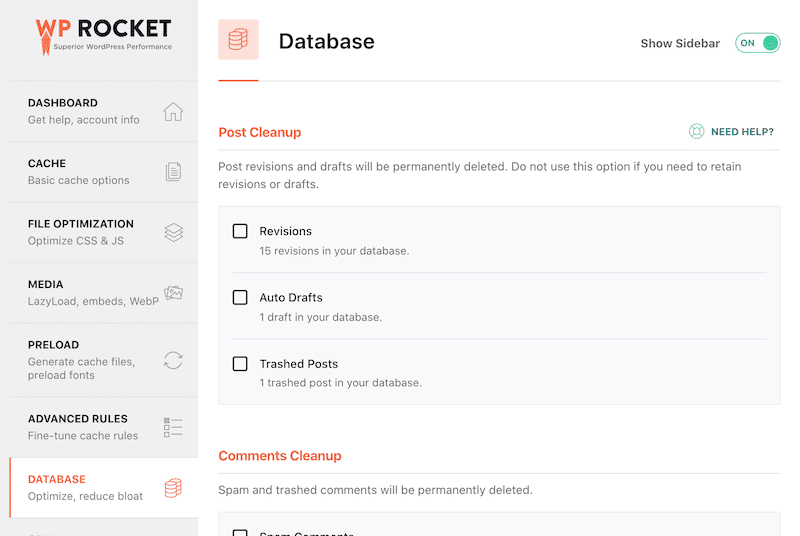
데이터베이스를 최적화하는 데 사용할 수 있는 기타 플러그인:
- WP-최적화(1백만 명 이상의 사용자). WP-Optimize를 사용하여 게시물 개정, 오래된 초안, 승인되지 않은, 스팸, 휴지통에 있는 댓글, 만료된 임시 옵션, 트랙백 및 핑백을 정리할 수 있습니다.
- WP 스윕(100,000명 이상의 사용자). 하단의 "Sweep All"을 눌러 각 설정을 살펴보거나 모든 작업을 실행할 수 있습니다.
| ️ 데이터베이스를 정리하기 전에 항상 백업을 수행하십시오 . |
6. 긴 게시물을 페이지로 분할
영향: 낮음
Google은 긴 게시물을 좋아하지만 콘텐츠가 많을수록 로드할 사진도 많아집니다. 영향을 제한하기 위해 가장 긴 게시물을 여러 페이지로 나누는 것을 고려할 수 있습니다. 그러나 이미 지연 로드를 활성화한 경우 매우 긴 텍스트가 성능에 영향을 미치지 않습니다.
다음 페이지로 분할하려는 기사의 <!––nextpage––> 태그를 추가하십시오.
몇 가지 강력한 플러그인은 페이지 매김을 활성화하고 게시물의 레이아웃을 제어하는 데 도움이 될 수 있습니다. WP-PageNavi를 사용해 볼 것을 권장합니다.
7. 핫링크 비활성화
영향: 낮음
고품질의 콘텐츠를 제작할 경우 다른 사이트에서 재사용 또는 도용될 위험이 있습니다. 도둑질은 나쁘지만 여기서 최악은 아닙니다. 최악은 그들이 콘텐츠를 핫링크하여 이미지와 대역폭을 사용할 수 있다는 것입니다.
특정 도메인 차단.
핫링크로부터 콘텐츠를 보호할 All in one WP Security와 같은 WordPress 플러그인을 선택하십시오.
8. HTTPS/SSL 오류 수정
영향: 낮음
글쎄, 웹 사이트에 액세스하는 동안 다음과 같은 경고를 받는 것은 결코 좋은 징조가 아닙니다. Google과 귀하의 방문자는 안전한 웹사이트와 안전한 브라우징 경험을 선호할 것입니다.
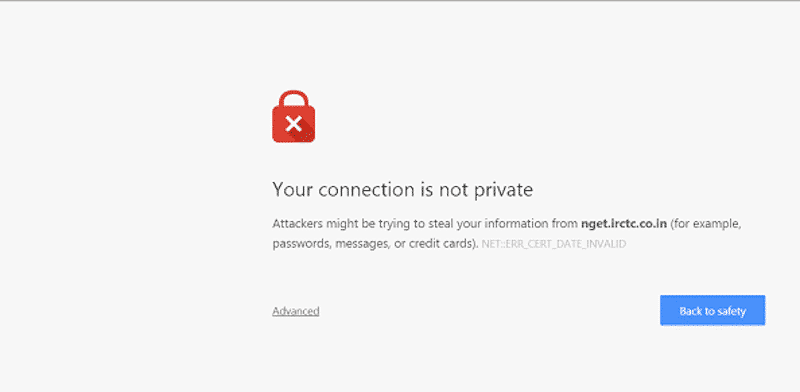
많은 호스팅 패키지에는 HTTPS 및 SSL 옵션이 있습니다. 웹사이트에서 진행 중인 문제가 있는지 호스트 공급자에게 확인하십시오.
Real Simple SSL(5백만 개 이상 활성화)과 같은 플러그인을 사용하십시오.
9. 최신 PHP 버전 사용
영향: 낮음
업데이트된 PHP를 사용하면 WordPress 사이트를 더 빠르게 실행할 수 있습니다.
호스트에게 어떤 버전을 사용하고 있는지 물어보고 PHP 7보다 낮은 버전을 사용하는 경우 업그레이드하도록 요청하십시오.
버전 정보와 같은 플러그인을 설치하여 사용 중인 PHP 버전을 확인하십시오.
WordPress 사이트가 느리게 로드되는 이유는 무엇입니까? (피해야 할 8가지 오류)
그렇다면 느린 WordPress 사이트를 수정하고 성능을 향상시키는 방법은 무엇입니까? 우선, 오류가 어디에서 왔는지 식별해야 합니다. 진단에 도움이 되도록 피해야 할 가장 일반적인 오류 8가지 체크리스트를 결합했습니다.
- 페이지의 정적 리소스는 캐시되지 않습니다.
- HTML, CSS 및 JavaScript 파일은 축소되지 않습니다.
- GZIP 압축이 작동하지 않습니다.
- 사이트에 HTTP 리디렉션이 너무 많습니다.
- 이미지를 완벽하게 최적화하고 있지 않습니다.
- 저렴한 호스팅 제공업체를 선택했습니다.
- 당신은 여전히 구식 PHP 버전을 사용하고 있습니다.
- 웹사이트 속도를 정기적으로 확인하지 않습니다.
1. 페이지의 정적 리소스는 캐시되지 않습니다.
위에서 언급했듯이 이미지, HTML, CSS 및 JavaScript 파일과 같은 정적 리소스를 캐싱하지 않으면 WordPress 사이트가 가능한 것보다 훨씬 느릴 것입니다. WP Rocket 또는 유사한 캐싱 플러그인을 사용하면 버튼 클릭만으로 이러한 리소스를 캐시할 수 있습니다.
최고의 WordPress 캐시 플러그인을 선택하면 설치 즉시 사이트가 빛의 속도로 실행됩니다.
2. HTML, CSS 및 JavaScript 파일은 축소되지 않습니다.
축소는 HTML, CSS 및 JavaScript 파일의 불필요한 부분을 제거하는 코드 최적화 기술입니다. 이렇게 하면 코드 기반이 더 작아지고 크기가 줄어들고 효율성이 높아집니다.
SEMrush 연구에 따르면 웹사이트의 32%만 이 작업을 수행하는 것으로 나타났습니다. 따라서 여기에는 사이트를 더 빠르게 만들 수 있는 가능성이 많이 있습니다. WP Rocket을 사용하면 클릭 한 번으로 JS 및 CSS 파일을 축소할 수 있습니다.
3. GZIP 압축이 작동하지 않습니다.
GZIP 파일을 압축하면 크기가 줄어들고 코드가 훨씬 빠르게 실행됩니다. 이 특정 압축은 서버 측에서 실행되므로 호스팅 제공업체에 확인해야 합니다. 그러나 제대로 할 수 있다면 잠금 해제해야 할 상당한 개선 사항이 있습니다.
GZIP 압축 및 작동 여부를 확인하는 방법에 대해 자세히 알아보려면 WordPress용 GZIP 압축이란 무엇입니까? 기사를 확인하십시오.
4. 사이트에 너무 많은 HTTP 리디렉션이 있습니다.
사이트가 리디렉션하는 링크가 많을수록 페이지 로딩 속도가 느려집니다. 따라서 HTTP 리디렉션 수를 줄이는 것만으로도 상당한 성능 향상의 이점을 얻을 수 있습니다.
5. 이미지를 완벽하게 최적화하고 있지 않습니다.
이미지는 종종 웹사이트를 로드할 때 가장 까다로운 부분 중 하나일 수 있으며 로드되는 방식을 최적화하지 않으면 사이트 속도가 느려집니다. 가능한 한 크기를 줄이고 페이지의 실제 크기에 따라 크기를 조정하고 지연 로드를 활성화하여 성능을 더욱 향상시키십시오.
6. 저렴한 호스팅 제공업체를 선택했습니다.
최근 몇 년 동안 웹 호스팅 공간이 어떻게 폭발적으로 증가했는지는 놀랍지만 불행히도 많은 호스팅 제공업체는 그렇게 훌륭하지 않습니다. 사이트 호스팅과 관련하여 이것은 모든 온라인 활동의 기초이기 때문에 간과하고 싶은 것이 아닙니다.
여기에서 지불하는 것을 얻을 수 있으므로 저렴한 호스팅 제공 업체를 피하고 강력한 실적과 방문자를 위해 빠르고 안정적인 성능을 보장하기 위해 모든 것을 할 의향이 있는 호스팅 제공업체로 이동합니다.
서비스 비용 외에도 다음과 같은 다른 관련 요소를 기반으로 선택해야 합니다.
- 회사의 명성
- 기능(예: HTTP/2)
- 하드웨어
- 확장성.
7. 당신은 여전히 구식 PHP 버전을 사용하고 있습니다.
PHP는 WordPress 플랫폼이 구축된 서버 측 코딩 언어이며 이전 버전을 사용하는 경우 시간이 지남에 따라 언어에 대한 지속적인 개선의 이점을 얻지 못합니다. 최신 기술을 사용하고 있으며 뛰어난 성능 결과를 제공하는 데 가장 적합한 최신 버전을 사용하고 있는지 확인하십시오. 추가 혜택으로 업데이트된 PHP 버전은 느린 WordPress 관리자도 수정합니다.
8. 웹사이트 속도를 정기적으로 확인하지 않습니다.
이것은 한 번에 끝나는 일이 아닙니다. 웹사이트 속도는 문제가 없는지, 항상 개선 방법을 찾을 수 있도록 정기적으로 확인해야 하는 지표입니다. 환경이 계속해서 변화하고 있기 때문에 이것은 비즈니스 유지 관리 절차의 정기적인 부분이어야 합니다. 감사를 실행할 때 찾은 결과에 따르면 Core Web Vitals 점수를 최적화하는 방법도 읽을 것을 권장합니다.
WP Rocket으로 WordPress 사이트 속도를 높이는 방법
보시다시피 WordPress 사이트의 속도와 성능을 최적화하는 방법은 매우 다양하며 모두 영향 측면에서 다양합니다. 이와 같은 목록을 살펴보는 것은 압도적일 수 있지만 좋은 소식은 WP Rocket이 도움을 드리기 위해 여기 있다는 것입니다!
힌트: 플러그인은 코드를 건드릴 필요 없이 이러한 모범 사례 개선 사항의 80%를 처리하도록 설계되었습니다.
플러그인을 설치하고 켜기만 하면 캐싱, 리디렉션, 이미지 최적화 등의 측면에서 즉각적인 개선을 얻을 수 있습니다. 이것만으로도 사이트 성능이 크게 향상됩니다.
우리는 최근 WP Rocket으로 Lighthouse 성능 점수를 향상시키는 방법을 보여주는 사례 연구를 발표했습니다. 결과는 위에서 보여주었듯이 매우 고무적이었습니다.
| WP Rocket 전 - 내 성능 등급은 주황색-My Core Web Vitals(LCP)는 빨간색-속도 지수는 주황색 | WP 로켓 설치 후 -내 성과 등급은 이제 녹색입니다.-내 모든 핵심 웹 바이탈은 녹색이며, 속도 지수도 마찬가지입니다. |
그 외에도 지연 로딩, 축소 등 속도와 성능을 더욱 미세하게 조정하는 더 많은 고급 기능을 켜도록 선택할 수 있습니다. 이러한 고급 설정을 사용하면 PageSpeed Insight에서 진단한 가장 중요한 문제를 수정할 수 있고 사이트가 Google의 Page Speed 테스트에서 100% 점수를 받을 수 있습니다!
기회 및 진단 섹션( WP Rocket은 아직 설치되지 않음)에서 발생하는 몇 가지 일반적인 문제를 살펴보겠습니다.
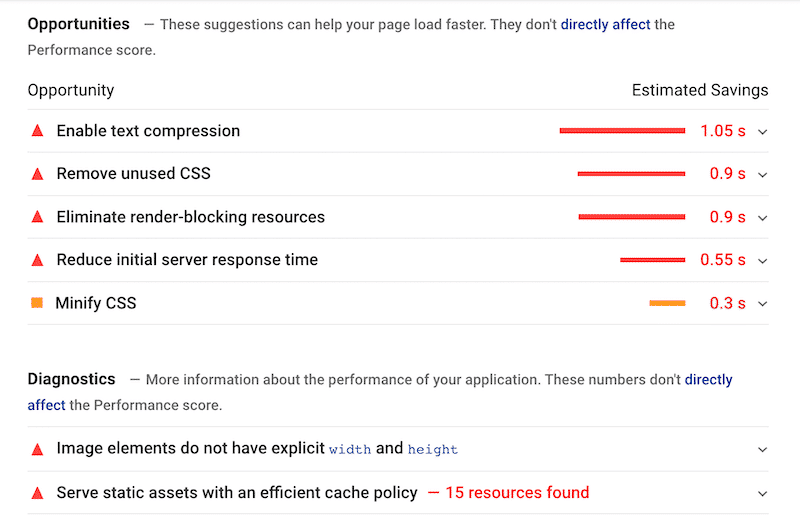
WP 로켓은 당신을 위해 모든 노력을 다합니다 . 백 엔드를 직접 수정하는 것에 대해 걱정할 필요가 없습니다. 플러그인은 WordPress 설정에 완벽하게 맞으며 속도 최적화를 위한 모든 모범 사례를 활용할 수 있도록 필요한 모든 통합 및 구현을 수행합니다.
WP Rocket을 활성화하고 몇 가지 옵션을 조정한 후 이전 문제가 "통과된 감사" 섹션으로 이동한 후 직접 확인하십시오.

WP Rocket은 Google에서 신고한 다음 문제를 해결할 수 있습니다.
- 이미지 요소에 명시적인 높이와 무게가 없습니다.
- 렌더링 차단 리소스 제거
- CSS 축소
- 초기 서버 응답 시간 단축
- 텍스트 압축 활성화
- GZIP 압축 사용
- 효율적인 캐시 정책으로 정적 자산을 제공합니다.
마무리
WordPress 사이트가 로드되는 속도를 최적화하기 위해 할 수 있는 모든 일을 해야 한다는 것은 분명합니다. 그것은 누가 당신의 작업을 보고 어떻게 인식하는지에 큰 차이를 만드는 기반 시설 중 하나입니다.
운 좋게도 이러한 모범 사례 중 일부를 활용하면 즉시 놀라운 개선 사항을 얻을 수 있습니다.
다른 도구 중에서 WP Rocket은 PageSpeed Insights 점수를 향상시키는 가장 쉬운 방법 중 하나입니다. Google에서 표시한 가장 중요한 문제를 수정하면 핵심 성능 보고서가 녹색으로 표시된다는 점을 항상 염두에 두십시오!
몇 가지 훌륭한 도구로 작업하려는 약간의 인식과 의지가 필요합니다. 그러면 귀하의 사이트는 상상했던 것보다 훨씬 빠를 것입니다!
무엇을 기다리고 있습니까? 트래픽(및 판매!)을 놓치고 있습니다.
